Cómo configurar un router WiFi Linksys by Cisco desde cero
Conoce los aspectos básicos que debes aprender sobre la configuración de los routers Linksys by Cisco. Así es como puedes aprovechar todas las características de tu WiFi.
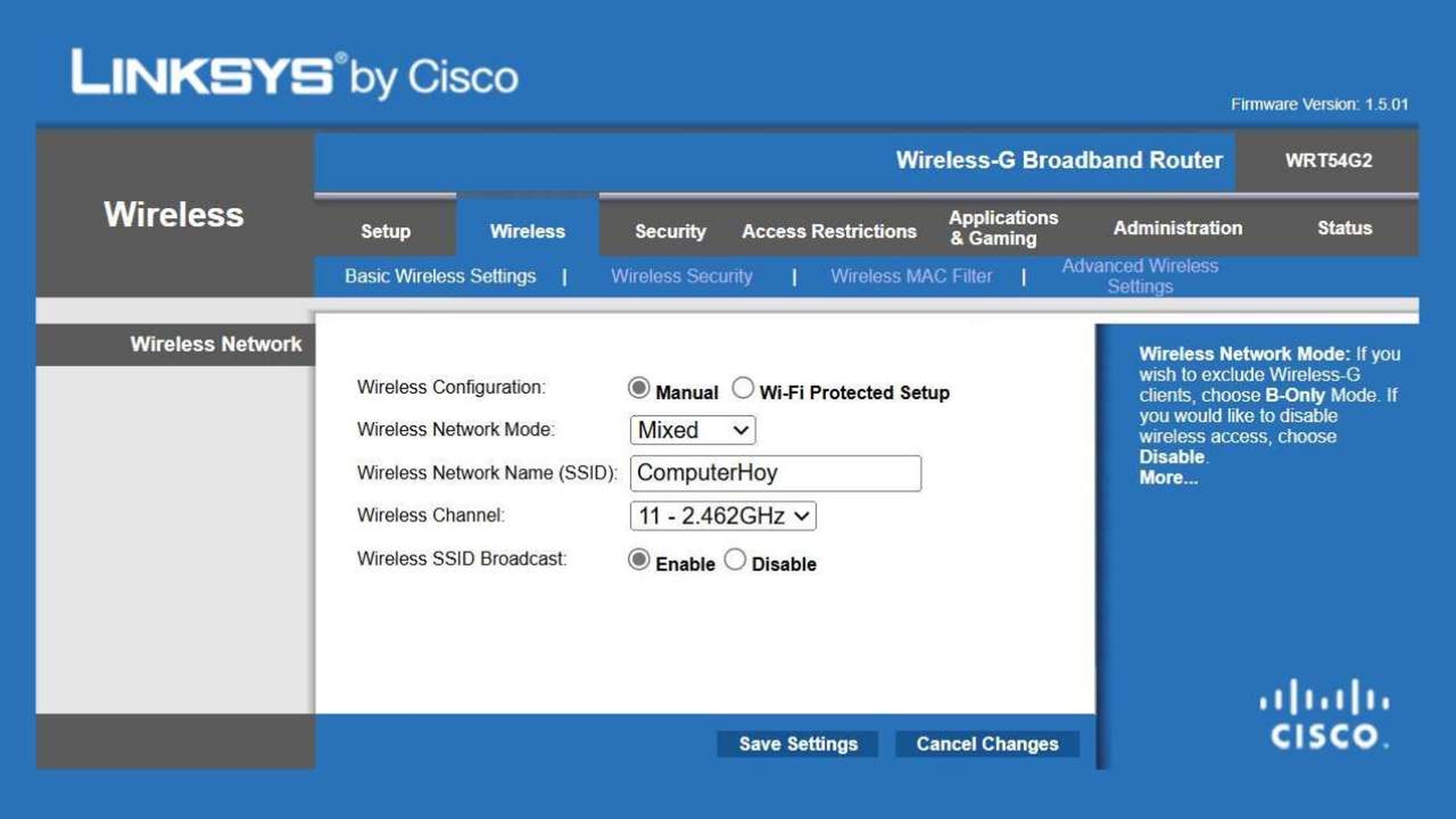
ComputerHoy
Configurar un router WiFi puede parecer una tarea bastante difícil a simple vista. La terminología técnica, los menús complejos y los propios dispositivos pueden darte la impresión de que es un procedimiento solo apto para expertos en tecnología.
Sin embargo, independientemente de tu experiencia previa, puedes llevar a cabo esta tarea con éxito porque el proceso es muy sencillo. Lo único que necesitas es contar con Internet y un ordenador o un móvil para acceder a todos los parámetros de tu router sin complicaciones.
Eso sí, el proceso puede variar dependiendo de la empresa y el modelo. En el caso de Linksys by Cisco, solo te tomará unos minutos si sigues los pasos adecuadamente. No importa si no sabes nada al respecto, en este artículo encontrarás todo lo que necesitas.
- Cómo acceder a la interfaz de Linksys
- Cómo configurar parámetros básicos de WiFi Linksys by Cisco
- Cómo ponerle clave a un router WiFi Linksys by Cisco
- Cómo bloquear dispositivos desde tu router WiFi Linksys by Cisco
Cómo acceder a la interfaz de Linksys
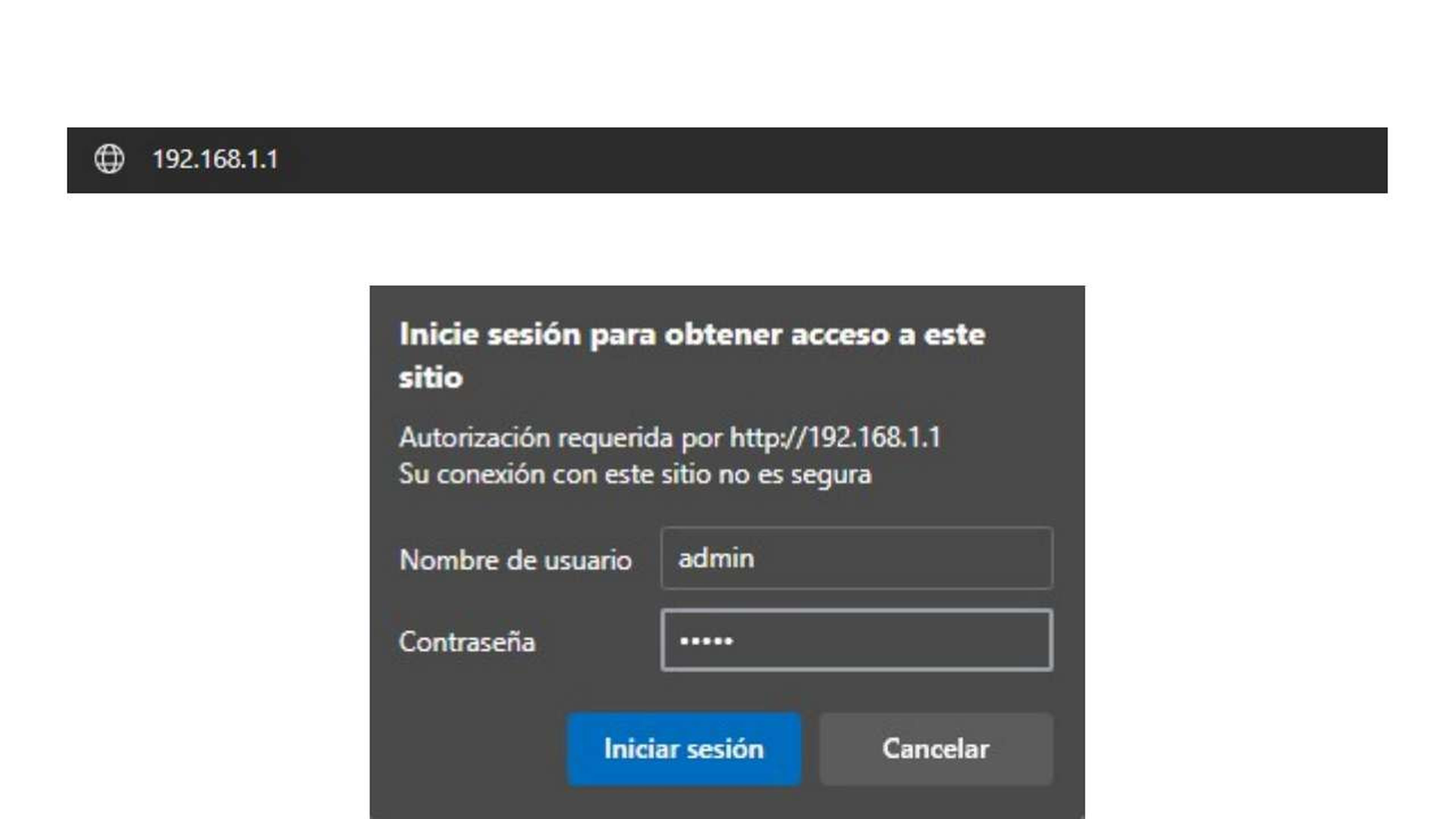
ComputerHoy
Todos los dispositivos Linksys cuentan con una interfaz a la que puedes ingresar fácilmente desde tu navegador de preferencia. Esto lo puedes hacer desde tu PC o smartphone y solo tienes que poner “192.168.1.1” en el buscador y darle a Enter, mientras que estás conectado al WiFi correspondiente.
Al entrar a esta página, te pedirán un usuario y una contraseña, ambos suelen ser “admin”. Si no es esto, entonces debes ver el manual o comunicarte directamente con soporte para que te digan cuáles son los datos.
Una vez que los pongas, haz clic en Iniciar y así de fácil estarás en la interfaz de Linksys. Ahora, para vincular tu WiFi, es necesario que busques el número PIN que se ubica en una etiqueta en la parte de abajo del dispositivo y ponerlo en las indicaciones de la página.
Por otro lado, tienes la opción de sincronizar por medio del botón de flechas que se ubica en la parte central de tu router, solo debes seguir las instrucciones de la página para que se conecte.
Cómo configurar parámetros básicos de WiFi Linksys by Cisco
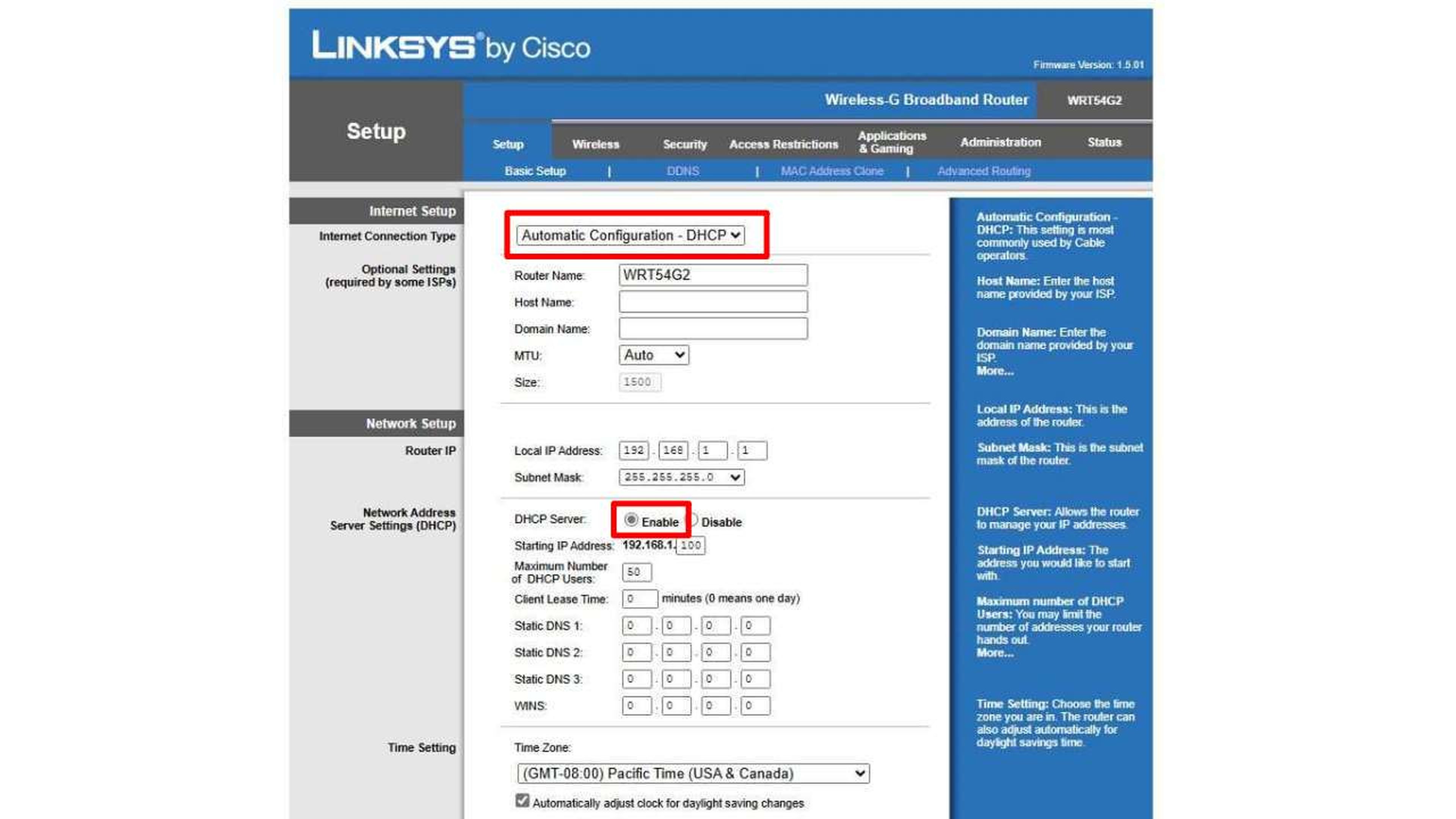
ComputerHoy
Al estar en la interfaz, verás un montón de características disponibles, pero no tienes de qué preocuparte. La configuración básica para que vaya todo bien es guiarse por el método estándar de Internet Setup.
Pues bien, en la pantalla principal de Basic Setup tienes que seleccionar Automatic Configuration - DHPC para que todo se adapte de manera automática. A su vez, es necesario que marques la casilla Enable de DHPC Server.
En el apartado de Starting IP Address debes escribir “100” y en Maximum Number of DHCP Users, “50” como máximo, que es lo recomendable.
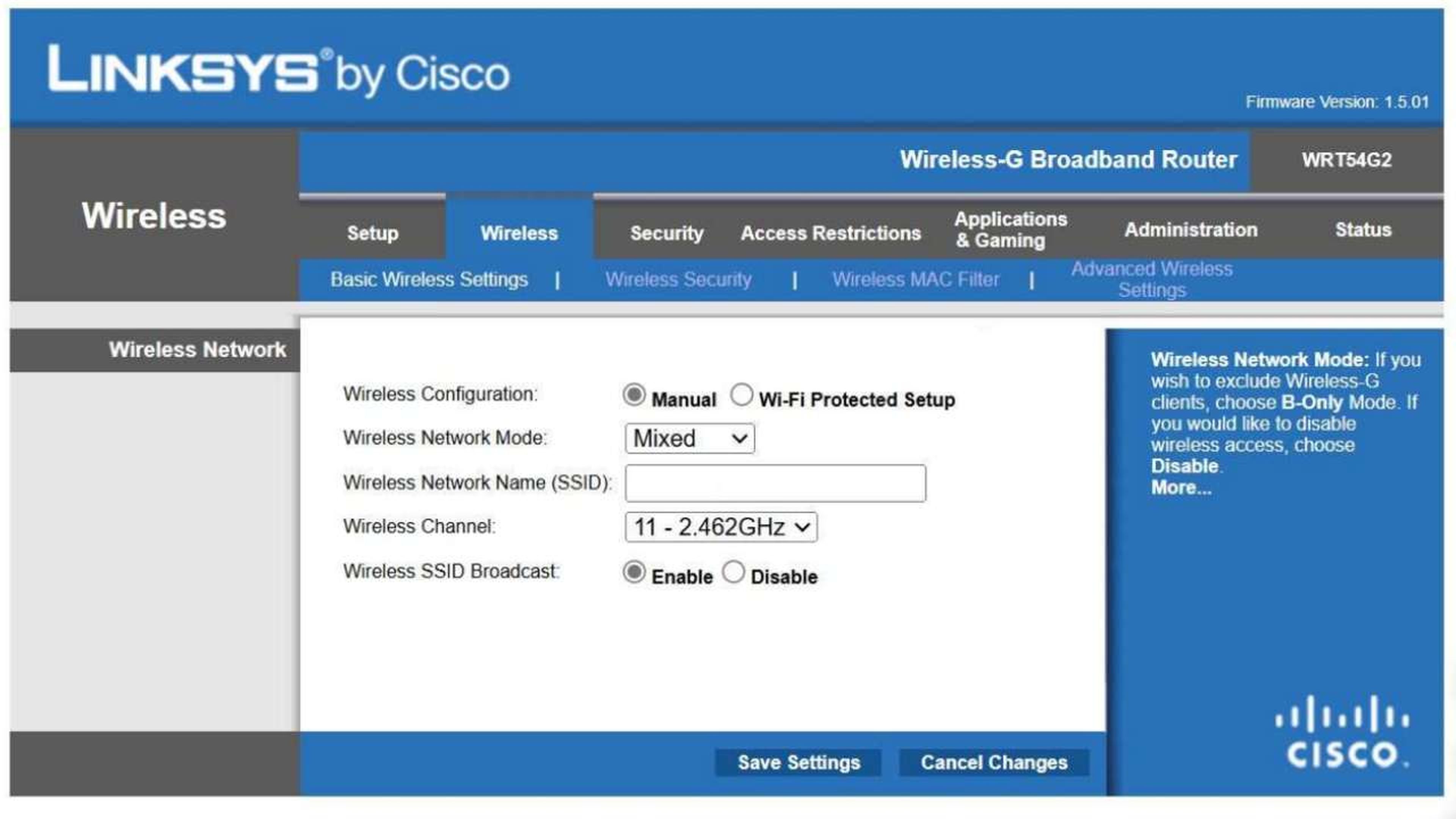
ComputerHoy
La sección de Basic Setup ya estaría lista y ahora debes acceder a la sección de Wireless. Aquí puedes volver a sincronizar tu WiFi si llega a haber algún problema desde Wi-Fi Protected Setup. Por otra parte, lo mejor es activar la opción Wireless SSID Broadcast.
Con respecto al Wireless Channel, elige el que desees, aunque los 4, 6 y 11 son los canales más usados debido a los GHz que ofrecen.
Con esto ya tu router WiFi debería estar funcionando correctamente y si quieres ver la información del actual que has modificado, simplemente ve al apartado de Status y ahí te aparecerán los parámetros.
Cómo ponerle clave a un router WiFi Linksys by Cisco
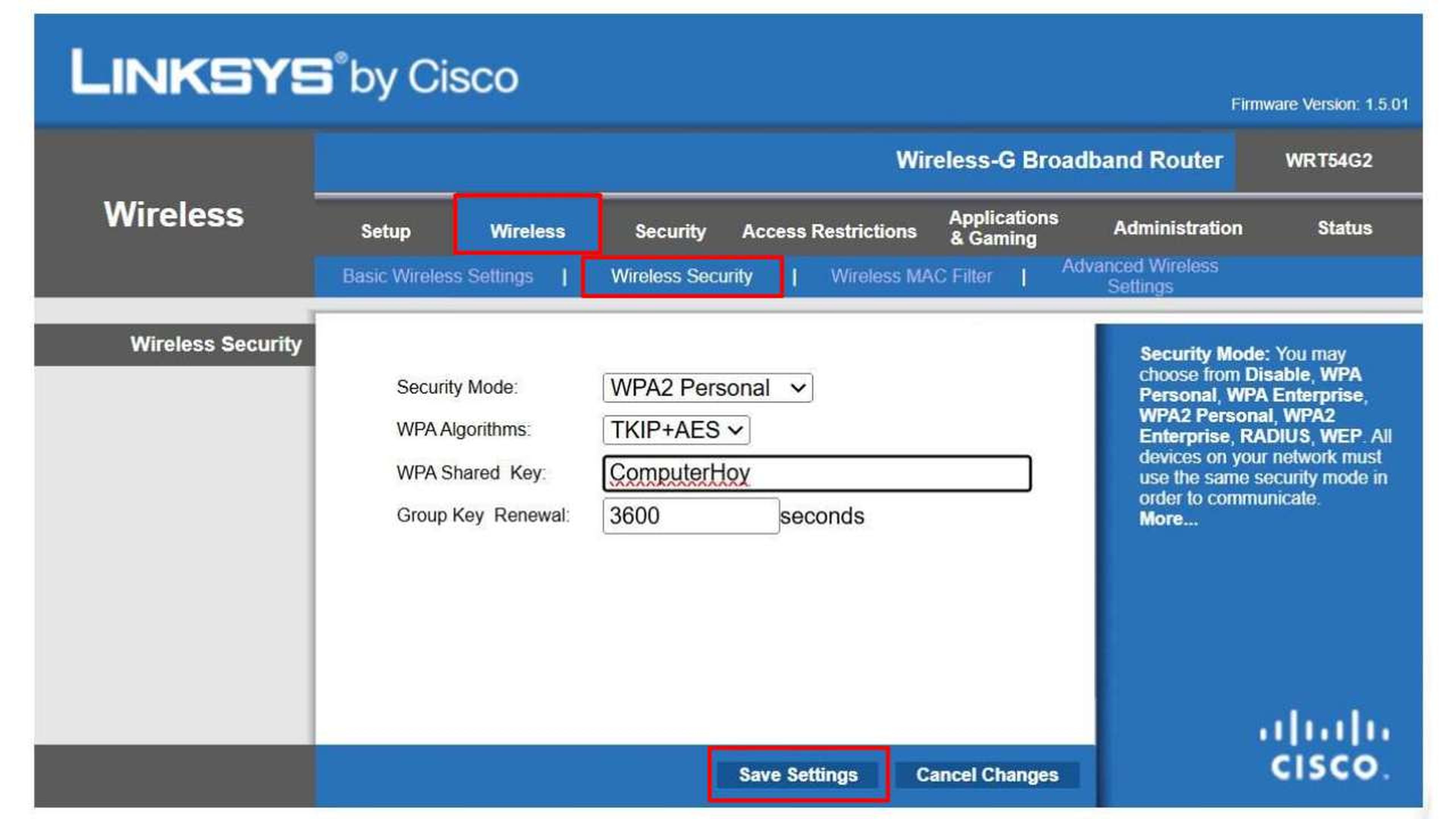
ComputerHoy
La seguridad es una de las cosas más importantes, ya que hay intrusos por ahí que seguro quieren aprovecharse de tu Internet por medio de la conexión inalámbrica.
Si quieres aprender a espiar los dispositivos que están conectados a tu WiFi o poner una contraseña para que más nadie acceda, hay un proceso rápido y efectivo que puedes seguir.
Desde la misma interfaz de Linksys by Cisco, entra a la configuración de Wireless>Wireless Security. En esta parte vas a encontrar varias características modificables, desde el tipo de seguridad que tienes en a red, hasta el nombre y clave que permite.
La idea es que selecciones “WPA2 Personal” en Security Mode y “TKIP+AES” en WPA Algorithms. Con esto ya podrías modificar tu contraseña desde el input WPA Shared Key.
Sin embargo, el nombre de la red WiFi solo se puede cambiar en Basic Wireless Settings>Wireless Network Name (SSID).
Cuando termines de hacer los cambios correspondientes, haz clic en el botón de Save Settings para confirmar.
Cómo bloquear dispositivos desde tu router WiFi Linksys by Cisco
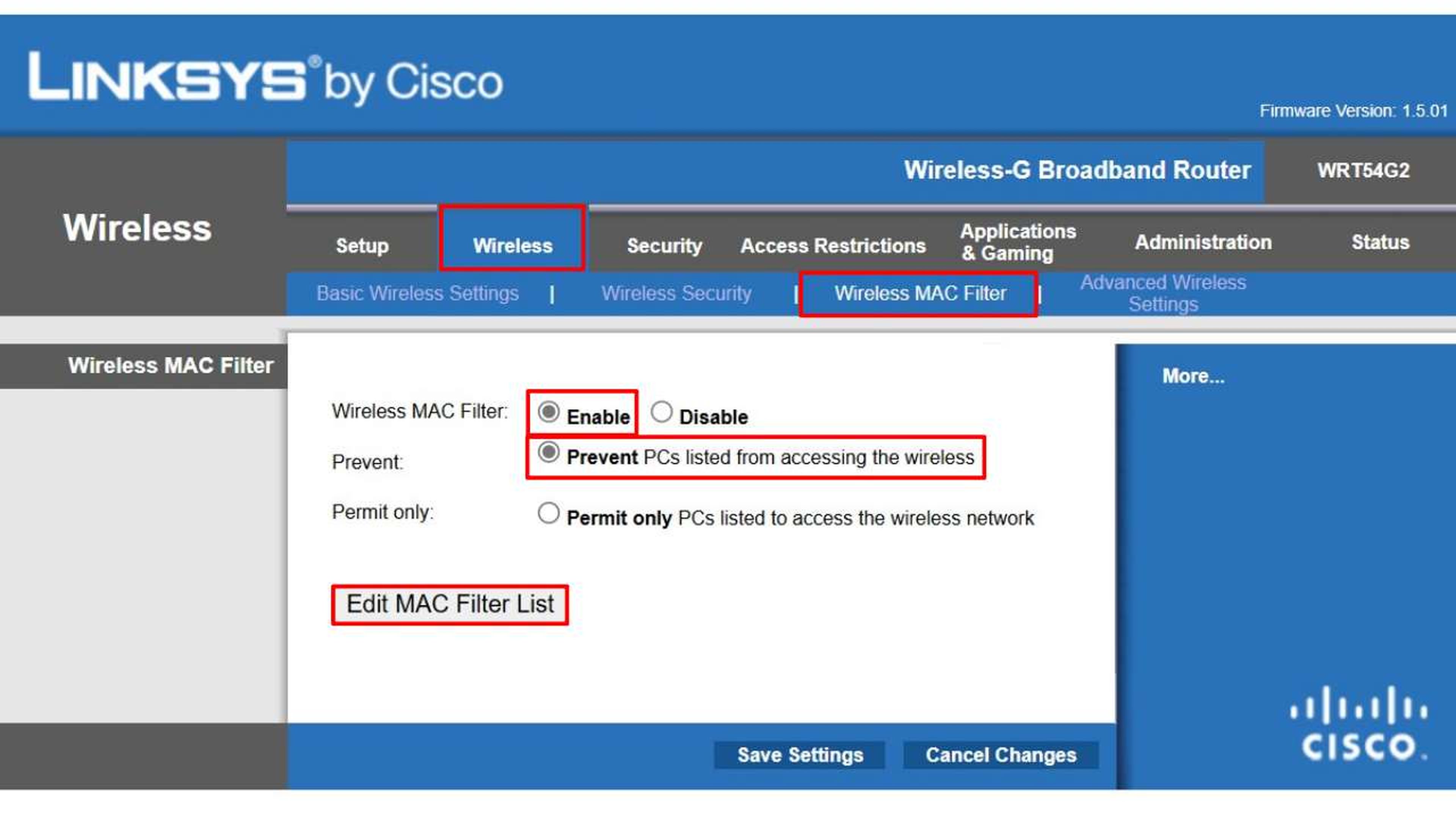
ComputerHoy
Si poner una contraseña no es suficiente para detener a aquellos que quieren robarte WiFi, entonces lo mejor es que conozcas la función del filtro y bloqueo para dispositivos. Linksys by Cisco tiene la capacidad de aislar cualquier Smart TV, smartphone, consola u ordenador de la red.
Para ello, hay que entrar en Wireless MAC Filter y pulsar la casilla de Enable. De este modo, se desplegarán todas las opciones. Posteriormente, marca la casilla de Prevent Pcs Listed Accesing the Wireless para continuar.
Ahora presiona la casilla de Edit MAC Filter List y se abrirá una ventana con la lista de dispositivos bloqueados. Si todavía no tienes ninguno, haz clic en el botón Wireless Client MAC List para ver todos los que están conectados o se conectan frecuentemente a la red.
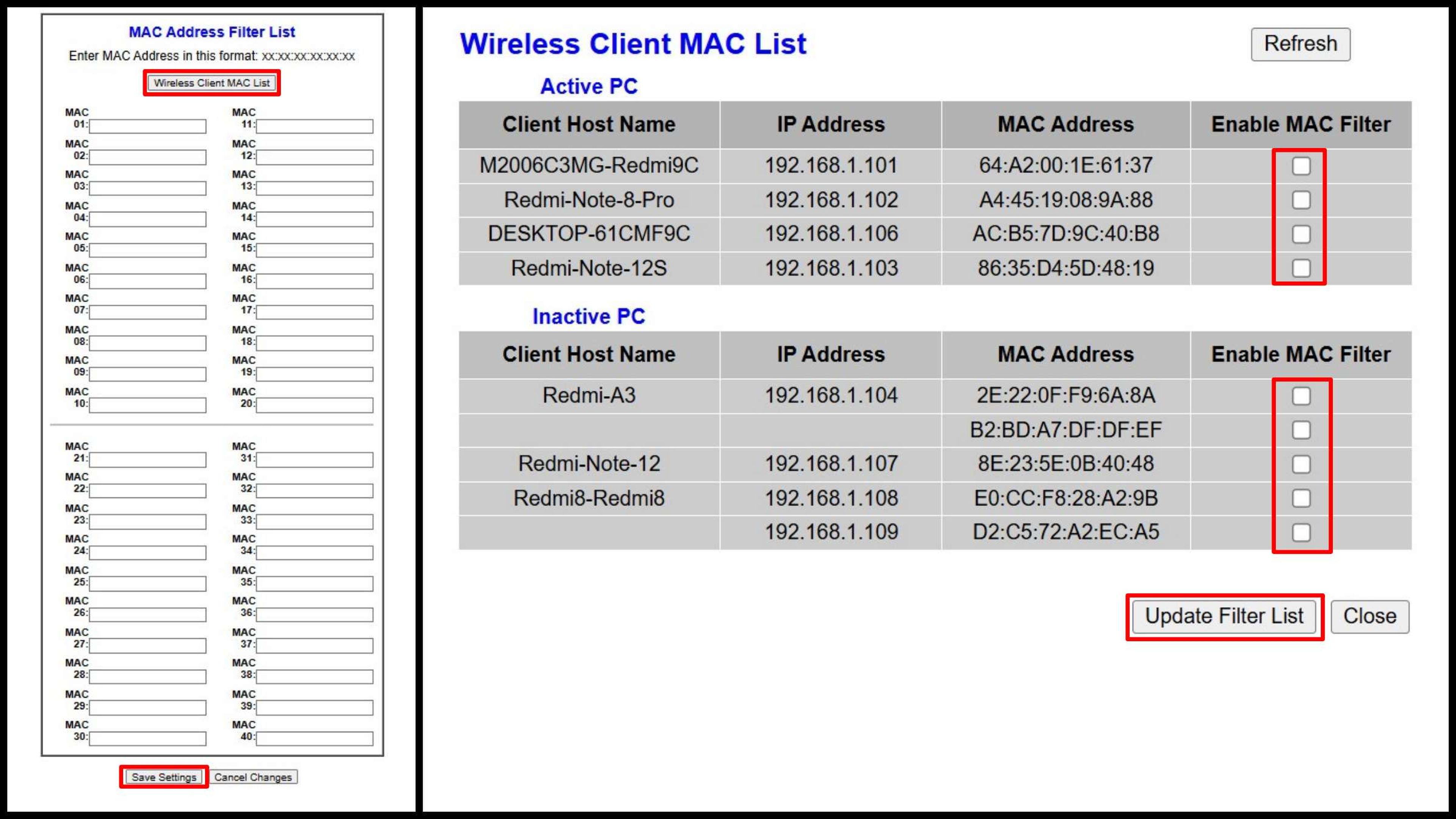
ComputerHoy
En esta sección hay que pulsar la casilla de todos los dispositivos que quieras bloquear. Cuando termines, confirmas el proceso con Update Filter List>Save Settings y después en Save Settings de nuevo.
Al hacer esto, ninguno de esos dispositivos podrá volver a entrar en tu WiFi. En el caso de que quieras deshacer los bloqueos, es el mismo método, pero desmarcando las casillas dela lista.
Básicamente, estas son las cosas que debes considerar a la hora de configurar cualquier router WiFi de tipo Linksys by Cisco.
Conoce cómo trabajamos en ComputerHoy.
Etiquetas: Router WiFi, Consejos, WiFi, Routers, Tutorial
